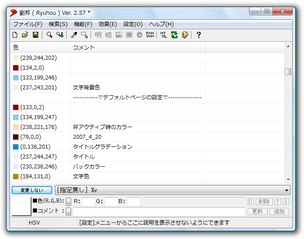取得した色を、リストに保存しておくことができるカラーピッカー「劉邦 (Ryuhou)」。
劉邦 (Ryuhou)
マウスポインタ直下の色情報を取得し、それをリストで管理することができるソフト。
取得した色情報へのコメント付加、リスト内の語句検索機能や、指定した矩形範囲の色情報をまとめて取得する機能、色のカラー形式を変換する機能 などがあります。
「劉邦 (Ryuhou)」は、マウスポインタ直下の色情報を取得することができるソフトです。
“ 取得した色情報を、管理することができる ” ところが大きな特徴で、取得した色情報は、リスト形式で保存したり、コメントを付けたりすることができます。
色情報は、RGB / HTML / HSV / DWORD / CMY / CMYK / HLS / YUV 値で取得することができます。
基本的な操作の流れは以下のような感じです。
- 「機能」→「画面上の色を抽出開始」を選択します。
- 画面上の色情報抽出モードになります。
マウスカーソル直下を拡大した画面(拡大鏡)が、画面右上に表示されます。
それを確認しながら、色を取得したい場所で “ スペースキー ” を押します。 - 画面中央のリストに、取得した色情報が追加されます。
色情報には、任意でコメントを付けることも可能です※1。
1 コメントは、自動で挿入することもできる。
自動挿入の場合、任意の文字列や、色を取得した年 / 月 / 日 / 時 / 分 などをコメントとして挿入することができる。 - 取得したい色が複数ある場合は、同じ手順でリストに追加していきます。
- 取得した色情報を、クリップボードにコピーしたりファイルに保存したりします。
クリップボードにコピーする場合は、- コピーしたい色を、リスト上で選択状態にする。
- 画面下部のプルダウンメニューから、コピー形式※2 を選択。
 ボタンを押せばOK。
ボタンを押せばOK。
2 「%v」というのが基本パラメータ。
[RGB]とか[HTML]とかあるのは、パラメータをどの形式でコピーするか、ということ。
よく分からなければ、「[指定無し] %v」を選択し、「設定」→「コード表示形式」から好きな形式を選べばよい。
3 たとえば、色情報をHTML のカラーコードでコピーしたい場合は、「CopyForm.txt」の最下部に [HTML] %v とでも記述しておけばよい。
HSV でコピーしたい場合は、 [HSV] %v 等々...。
また、取得した色に関しては、少し明るく / 暗くしたり、反転させたり、最も近いWeb セーフカラーに変換したりすることも可能です。
さらには、指定した矩形範囲の色情報をまとめて取得したり、ポイントした地点とその周囲の平均色を生成したり、マウスカーソルの動きに合わせて、色情報を連続抽出したりする機能もあります。
そのほか、リスト上の色を混ぜ合わせることができる「簡易パレット」※4、HTML カラー作成※5、カラー形式の相互変換※6、リスト上の文字列検索 といった機能もあり。
4 絵の具のパレットのようなもの。
5 色のRGB / HTML / HSV / DWORD / CMY / CMYK / HLS / YUV 値を、相互に変換することができる。
6 font、hr、body / table / tr bgcolor、bgcolor、link、text タグなどを作成する機能。
ちなみに、色を抽出するにあたって、「連続で同じ色を抽出しない」「すでにリストにある色は抽出しない」ように設定することも可能です。
| このページのTOPへ |